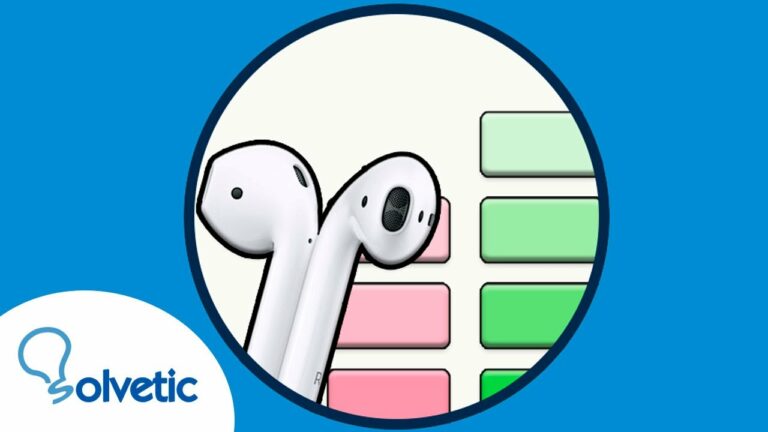
Control de volumen de los Airpods 3
El control de volumen se encuentra en las propiedades del dispositivo. Si eres usuario de Windows 10, puedes encontrarlo de la siguiente manera:1. Haz clic con el botón derecho en el icono de Sonido de la bandeja del sistema.2. Selecciona Sonidos en el menú.3. Haz clic en la pestaña Reproducción.4. Selecciona tu dispositivo Bluetooth y, a continuación, Propiedades.5. Haz clic en la pestaña Niveles y ajusta el volumen.
Después de mucho buscar, descubrí la solución. Haz clic en Icono de Windows / Configuración / Sonido. Desplázate hasta la parte inferior hasta la sección “Opciones avanzadas de sonido” y, a continuación, haz clic en “Volumen de la aplicación y preferencias del dispositivo”. Allí encontrarás controles de volumen para el Volumen maestro y las apps que puedes ajustar con la función deslizante para cada una. @sza2021
Yo lo solucioné desactivando Volumen Absoluto, después de hacerlo tendrás control independiente del volumen de los auriculares y la cosa va mucho mejor. La información está aquí: – https://www.reddit.com/r/airpods/comments/b6l5bm/airpods_2_windows_10_max_volume_fix/
@sza2021 Hola, no sé si esto ayuda, pero permítanme explicar mi situación y proporcionar la solución que he llegado:Así que, básicamente, cuando me emparejado los Airpods que diría algo así como su no es posible conectar – inténtelo de nuevo, hubo momentos en que estaba conectado, pero no había sonido, he comprobado en todas partes, pero no había ningún dispositivo en la ficha de sonido (ni siquiera la opción de auriculares que he visto en uno de los hilos por ahí).Así que la solución fue abrir la ficha de administración de dispositivos -> revelar los dispositivos ocultos y verá Bluetooth componentes auxiliares. Desde aquí se debe encontrar un componente con “Sink” parte de la nomenclatura, seleccionarlo y actualizar los controladores mediante la búsqueda de controladores disponibles en el equipo, aquí podrás ver una lista de controladores compatibles. A continuación, seleccione los controladores A2DP e instalarlos. Ahora tus Airpods deberían funcionar. Nota: Tengo que hacer esto cada vez que conecto un nuevo dispositivo de auriculares bluetooth, no estoy seguro de lo que está mal, pero he intentado casi todo, excepto algunos consejos con la manipulación de la BIOS.P.S. solución de Windows 10
Cómo aumentar el volumen de los airpods en android
Si acabas de empezar a usar los AirPods Pro, y estos son básicamente tus primeros auriculares verdaderamente inalámbricos, es posible que te enfrentes a algunas dificultades para entender sus controles. Una de las características más interesantes de los AirPods Pro es que no vienen con ningún dial, o botones físicos, lo que los hace bastante únicos de todos los demás auriculares TWS disponibles en el mercado.
Por lo tanto, si usted siente que su volumen AirPods es baja, es necesario entender cómo controlarlos, y también usted debe saber acerca de otras maneras de controlar el volumen como AirPods son bastante intuitivo y fácil de usar. Por lo tanto, en este artículo, vamos a discutir cómo se puede controlar el volumen de los AirPods Pro y tener una buena experiencia de escucha con ellos. Por lo tanto, asegúrese de leer este artículo hasta el final, ya que vamos a proporcionar una gran cantidad de información útil.
En el transcurso de los años, Apple ha lanzado varios modelos de AirPods, y ninguno de ellos dejó de impresionar a los clientes como cada vez que Apple introdujo una nueva característica en ellos. Comenzando con el modelo AirPods 1st Gen, ajustar el volumen era bastante incómodo ya que necesitabas tocar dos veces el tallo de los AirPods para activar Siri, y luego darle comandos para subir o bajar el volumen.
Cómo reiniciar los Airpods
A pesar de su pequeña estatura, los AirPods tienen algunas capacidades de sonido serias, especialmente las nuevas versiones de AirPods Pro que utilizan Spatial Audio para un sonido tridimensional y funciones de ecualización para un sonido más rico y dinámico. Además, la nueva generación de AirPods Pro incluye controles táctiles integrados para que no tengas que usar el teléfono. Eso es genial, suponiendo que puedas oír lo que estás escuchando. Pero si el volumen es demasiado bajo o el ruido externo es demasiado alto, ¿qué haces? Subes el volumen. Esta guía te ayudará a hacerlo. A continuación te explicamos cómo subir el volumen de los AirPods y AirPods Pro.
Busca el control deslizante de volumen y ajústalo a tu gusto. Los controles táctiles de nuestros dispositivos móviles hacen que esto sea muy fácil de controlar con opciones de volumen precisas. Si no utilizas un dispositivo con pantalla táctil para la reproducción, sino un ordenador como un MacBook, tu ratón/trackpad puede hacer lo mismo.
Si ya has probado esto y has descubierto que el volumen ya está al máximo pero sigues sin obtener una cantidad apreciable de audio, no te preocupes: hay otras formas de solucionarlo si la aplicación no te ayuda.
Airpods pro controles táctiles
Antes de poder subir o bajar el volumen de tus AirPods tendrás que ajustar la configuración para que uno de tus AirPods pueda invocar a Siri. Asegúrate de que tus AirPods están conectados a tu dispositivo y, a continuación, sigue estos pasos en tu iPhone (o iPad):
Consejo profesional: También puedes subir o bajar el volumen de los AirPods diciéndole a Siri un porcentaje específico en el que te gustaría subir o bajar el volumen. Por ejemplo, puedes decirle: “Siri, baja el volumen un 20 por ciento”. Después de experimentar un poco, descubrirás qué niveles de volumen te resultan más cómodos.
Con los AirPods 3, AirPods Pro, no puedes personalizar un comando de doble toque para invocar a Siri como lo haces con los AirPods originales y de segunda generación. Esto se debe a que los AirPods 3 y AirPods Pro vienen con un sensor de fuerza en el vástago, y todas las opciones de comando de Siri ya están configuradas. Sigues teniendo la posibilidad de invocar a Siri solo con la voz, diciendo “Oye Siri” y solicitando que suba o baje el volumen. Pero si quieres ajustar el volumen sin decir “Oye Siri” puedes hacerlo siguiendo los siguientes pasos: